
È passato ormai un po’ di tempo dall’uscita del nuovissimo V-RAYforC4D 3.4, e se siete ancora preda dell’imbarazzo o della diffidenza iniziale che precede tipicamente il test di un nuovo strumento di lavoro è arrivata l’ora di liberarsene e mettersi al volante di questo nuovo motore per giudicarne personalmente le prestazioni e valutarne i risultati.
L’obiettivo di questo articolo sarà segnalarvi le novità più interessanti e utili per chi lavora nel settore architettura e design, e offrire agli utenti di V-RAYforC4D 1.9 tutte le info utili per un passaggio indolore dalla vecchia alla nuova versione, specialmente su come usare V-RAYforC4D 3.4 per renderizzare progetti sviluppati con V-RAYforC4D 1.9.
Un motore nuovo di zecca

Innanzitutto è necessario accettare la realtà: V-RAYforC4D 3.4 è stato riscritto da zero, l’architettura del software è stata oggetto di una rivoluzione, e questo vuol dire che se eravate abituati al pannello di controllo di V-RAYforC4D 1.9 e alla sua resa visiva, dovrete fare i conti con qualche diversità. Come per tutte le novità, all’inizio potreste trovarvi un po' spaesati ma basterà un po' di pratica per abituarsi al cambiamento.
Performance generali migliorate

Il modo in cui viene calcolata la luce in V-RAYforC4D 3.4 ora è più preciso e fisicamente corretto, garantisce quindi un risultato migliore, potenzialmente più realistico, ma in situazioni particolari per offrire la sua performance massima potrebbe richiedere una potenza maggiore, perciò c’è la possibilità che dopo aver aperto un vecchio progetto (configurato con V-RAYforC4D 1.9) una volta lanciato il render notiate delle differenze, nella resa della luce e/o nei tempi di calcolo.
Dai miei primi test, effettuati su progetti interni, esterni, still-life con luce naturale e luce artificiale, nella maggior parte delle situazioni V-RAYforC4D 3.4 si dimostra più veloce, sia quando per pulire l’immagine bisogna far lavorare la GI (ossia per eliminare le macchie nelle zone in ombra e nelle zone in luce) sia quando a dover lavorare è l’Antialiasing (per ridurre l’effetto scalettatura attorno agli oggetti o per ridurre il rumore, ovvero il disturbo puntinato presente nei contorni delle ombre e nelle riflessioni non lucide). Con V-RAYforC4D 3.4 la GI viene calcolata praticamente nella metà del tempo (a parità di risultati). L’Antaliasing invece lavora risparmiando un buon 25% di tempo rispetto a V-RAYforC4D 1.9.
Nuovo sistema di Render Progressivo
Il nuovo metodo di calcolo Progressive (raccomandato dagli sviluppatori, impostato di default e basato sulla coppia di light solver Brute Force + Light Cache) è la novità più rilevante. Questo nuovo metodo può essere usato sia durante i primi test per avere un’anteprima delle luci e dei materiali in tempi molto ridotti, sia per le produzioni finali, perché se impostato in un certo modo garantisce massima precisione nel calcolo delle luci e delle ombre, specialmente nei dettagli del modello, aree in cui la coppia Irradiance Map + Light Cache è meno precisa a meno che non venga spinta a valori molto alti.
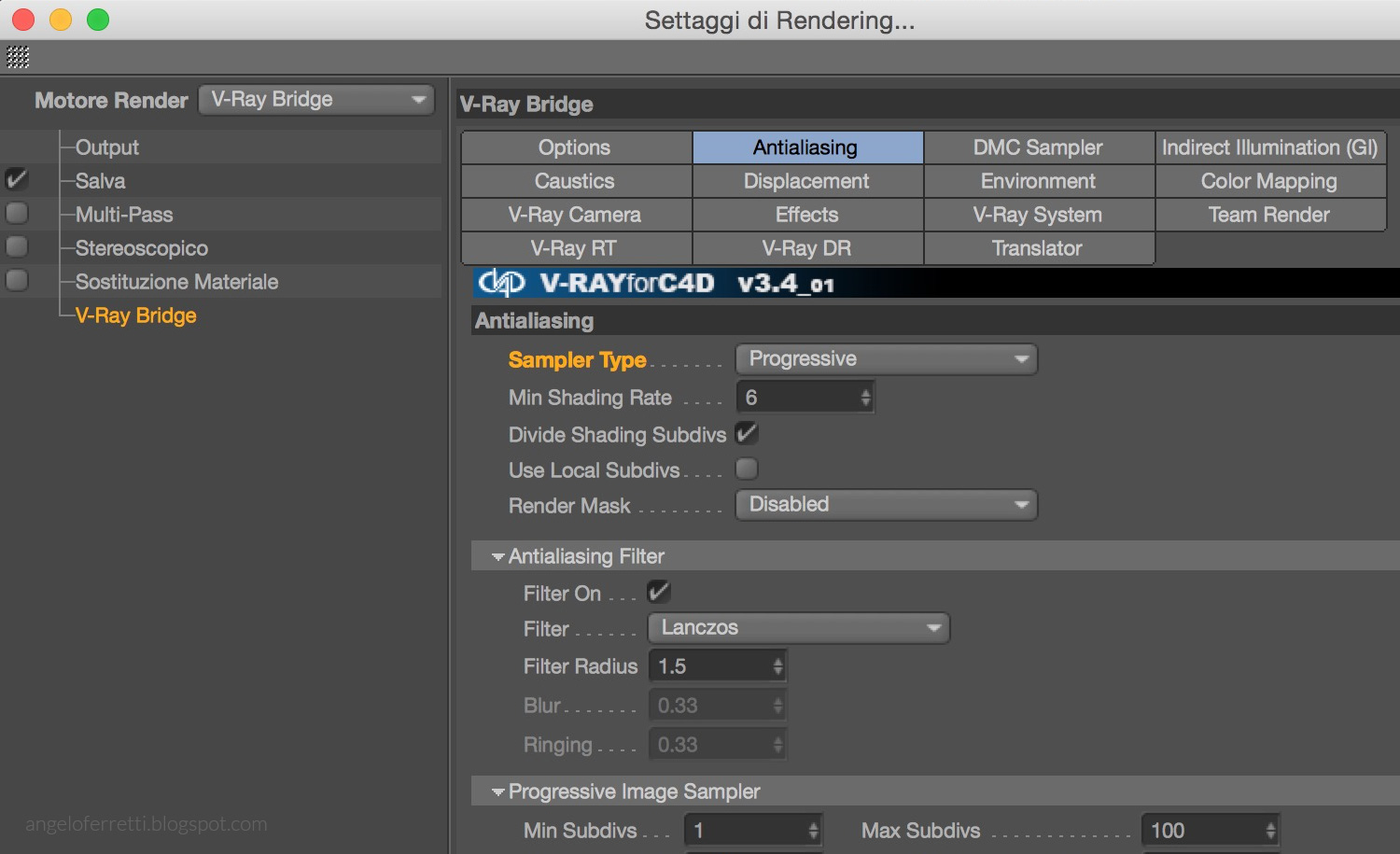
Con questo metodo l'immagine viene creata “progressivamente”, cioè compare nel Visualizzatore immagini in uno “stato embrionale” dopo pochi secondi (il tempo di elaborazione però dipende dalla potenza della macchina su cui si lavora) e il rumore (il noise, in altre parole il disturbo puntinato presente in gran quantità sul rendering appena nato) viene eliminato gradualmente, come nei motori unbiased, con una velocità che dipende dalla potenza del computer.

Se inizierete ad usare questo metodo - preferendolo al sistema classico Bucket - il vostro flusso di lavoro potrebbe subire un’accelerazione, diventare più scorrevole e di conseguenza potreste ridurre i tempi di produzione generali necessari a portare a termine i vostri progetti.
Valutare l’aspetto delle luci o dei materiali nelle prime fasi di elaborazione, quando il noise è molto evidente sul rendering, potrebbe - almeno all’inizio - non essere facile, ma con il tempo ci si abitua a “vedere attraverso il rumore” e se si possiede un computer sufficientemente potente (il ché non significa necessariamente una workstation da 10.000 €) i tempi di attesa per avere una visione abbastanza pulita saranno comunque accettabili.
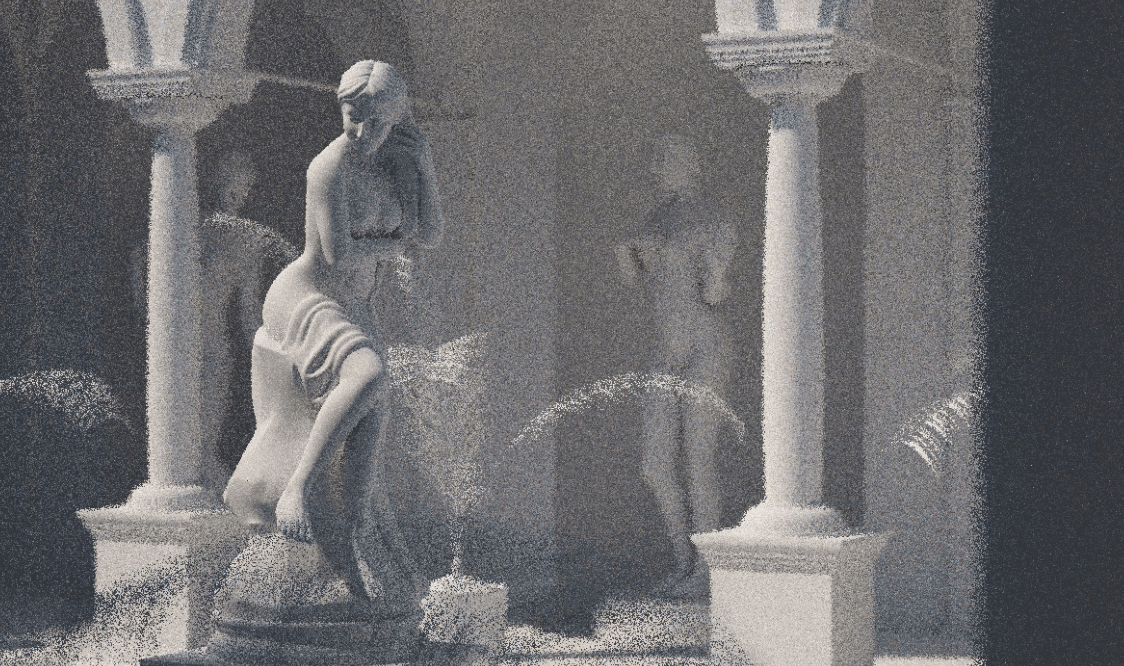
Nuova gestione dei tempi di render e della soglia del rumore generale
Se si sceglie di usare il Progressive anche per le produzioni definitive i tempi necessari a far scendere il rumore a valori impercettibili (di modo che sul render finale il noise sia sparito del tutto o quasi) potrebbero rimanere un’incognita. Per questo motivo il Progressive offre dei controlli per limitare i tempi di render, attraverso un cronometro (Max. Render time) e/o una soglia del rumore (Noise Threshold).
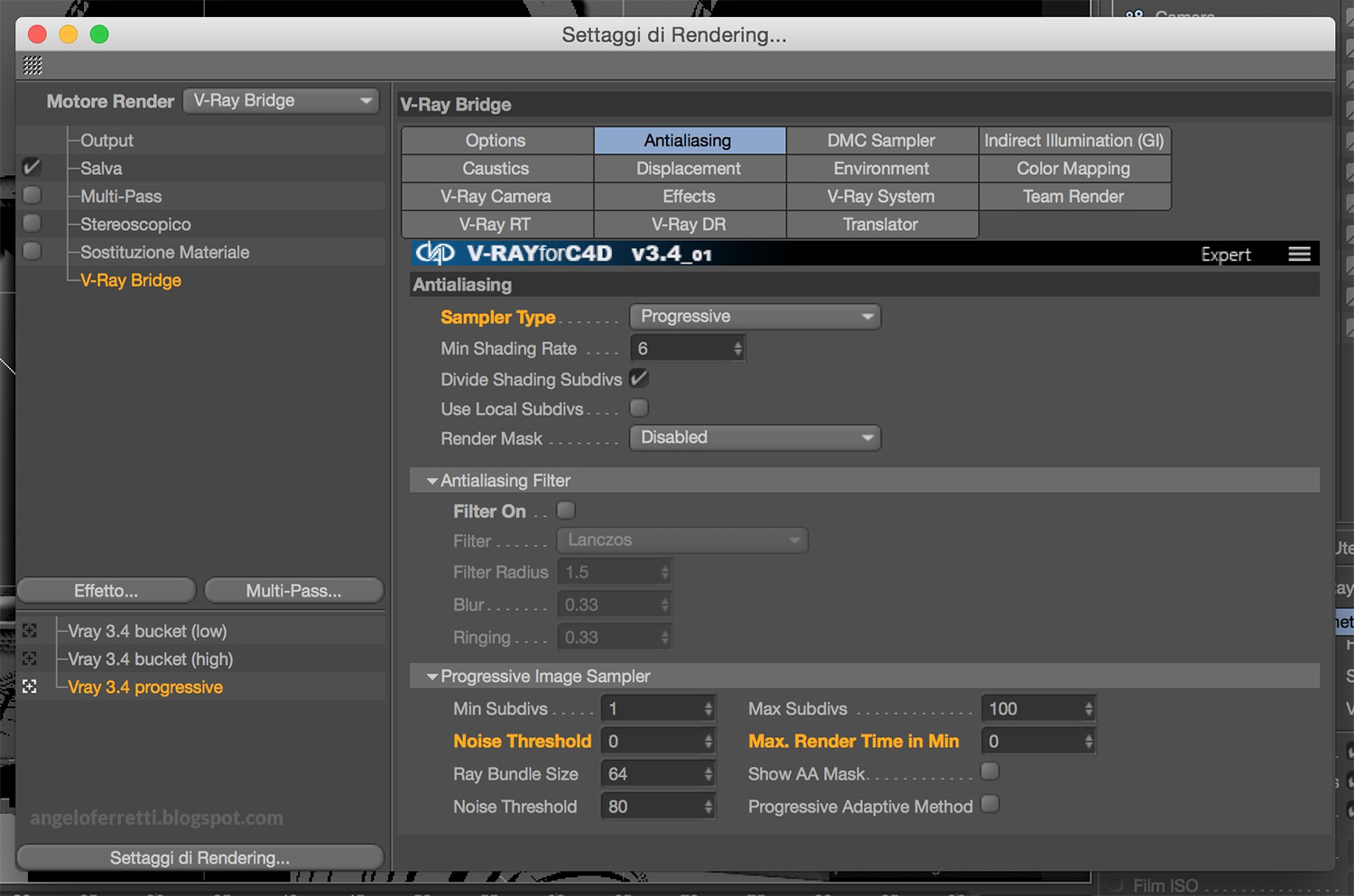
Si può ad esempio scegliere di impostare la soglia del rumore a 0 (Noise threshold = 0 equivale ad avere massima precisione nel calcolo) ma limitare i tempi di render attraverso l’impostazione di un tempo massimo in minuti (Max. Render Time) e scaduto quel tempo il processo verrà interrotto automaticamente dal motore. In questo modo il rendering raggiunge la massima qualità/pulizia raggiungibile in quell’intervallo di tempo. Ovviamente a parità di tempi la qualità/pulizia raggiunta dipenderà dalla potenza del vostro computer.
In alternativa si può lasciare a 0 il Max. Render Time (che equivale ad avere tempi di render illimitati) e scegliere una soglia minima di rumore - tramite Noise Threshold - che una volta raggiunta dal motore determina la fine del rendering, qualunque sia il tempo necessario per raggiungerla.
Infine possono essere impostati sia un limite di tempo che una soglia del rumore: in questo modo il render si interrompe se la soglia del rumore desiderata viene raggiunta in un tempo minore di quello impostato nel limite, e in caso negativo viene interrotto quando ha raggiunto il tempo massimo consentito dal Max. Render Time.
Gestione più semplice delle Subdivisions di luci e materiali
Le varie “Subdivisions” sparse qua e là che occorreva incrementare per avere maggiore pulizia dal rumore in particolari effetti (come i contorni delle ombre delle luci solari e delle omni, le ombre delle luci area, le riflessioni con Glossiness < 1, la messa a fuoco...) in V-RAYforC4D 3.4 possono essere controllate con un’unica opzione dai Settaggi di Render generali e non più “localmente” per ogni singola luce o materiale, sia che si utilizzi il nuovo metodo Progressive che il vecchio Bucket.

Nella versione 1.9 era possibile arginare un po’ tempi di render dosando la potenza dedicata alla riduzione del rumore in modo diverso per ogni singola luce o materiale del progetto, ad esempio lasciando basse le suddivisioni per gli elementi più lontani e alzando solo quelle degli elementi in primo piano, il tutto a fronte di un talvolta notevole investimento di tempo, specie per scene ricche di materiali riflettenti o di luci.

In V-RAYforC4D 3.4 il rumore può essere gestito da un unico parametro generale nel Tab dell'Antialiasing, il Noise Threshold (che se si utilizza il metodo Bucket viene indicato semplicemente come Threshold). Con quest'opzione è più difficile ottimizzare la potenza e quindi ottimizzare i tempi, perché in un colpo solo sale la suddivisione di tutti gli elementi (luci, materiali, messa a fuoco…) anche di quelli che non avrebbero bisogno di grande qualità perché in secondo piano, ma il risparmio enorme di tempo nell’impostazione ha un grosso peso sulla bilancia.
Riflessioni più sensibili alla luce (e più realistiche)
Su questo blog e durante i nostri corsi non abbiamo mai fatto mistero della nostra preferenza tra l’approccio fisico e quello artistico. Abbiamo considerato e consideriamo tutt’ora l’approccio artistico quello migliore per riprodurre e controllare le riflessioni (i lettori assidui e i nostri ex-corsisti sanno bene di cosa sto parlando). Ma illustriamo sempre anche l’approccio fisico, che consiste nell’impostazione del Fresnel IOR (rispettando le tabelle degli IOR), anziché la sua disattivazione e sostituzione con un Fresnel di Cinema 4D, che a differenza dell’IOR numerico permette di governare a proprio piacimento la riflessione dosando le quantità manualmente tra le superfici frontali e quelle di taglio.
In V-RayforC4D 3.4 l’approccio fisico alla riproduzione delle riflessioni dei materiali produce dei risultati visivi molto realistici, più di quanto lo fossero (dal punto di vista di chi scrive) in V-RAYforC4D 1.9, motivo per cui avevo sempre preferito e raccomandato l’approccio artistico.


La shader ball usata per queste immagini è di Grant Warwick, autore del corso Mastering CGI.
Sul tutorial dedicato all’impostazione delle riflessioni con l’approccio artistico, consiglio di impostare i due colori del Fresnel di Cinema 4D con questi valori di partenza: V=3% (riflessione minima - nodo di destra) / V=50% (riflessione massima - nodo di sinistra). Se volete continuare ad adottare l’approccio artistico e ottenere gli stessi risultati con V-RayforC4D 3.4, i valori corrispondenti saranno V=1/2% (riflessione minima - nodo di destra) / V=30/35% (riflessione massima - nodo di sinistra).

Nuovi tool per aumentare la produttività
#1 Menu V-Ray Bridge
La nuova voce che compare nel menu principale di Cinema 4D dopo l’istallazione di V-RAYforC4D 3.4, permette di creare più velocemente camere e luci di V-Ray, e consente inoltre di accedere più rapidamente a tutti gli altri strumenti come il V-Ray Multipass Manager, il V-Ray Light Lister, il V-Ray Material Converter, e altri ancora.
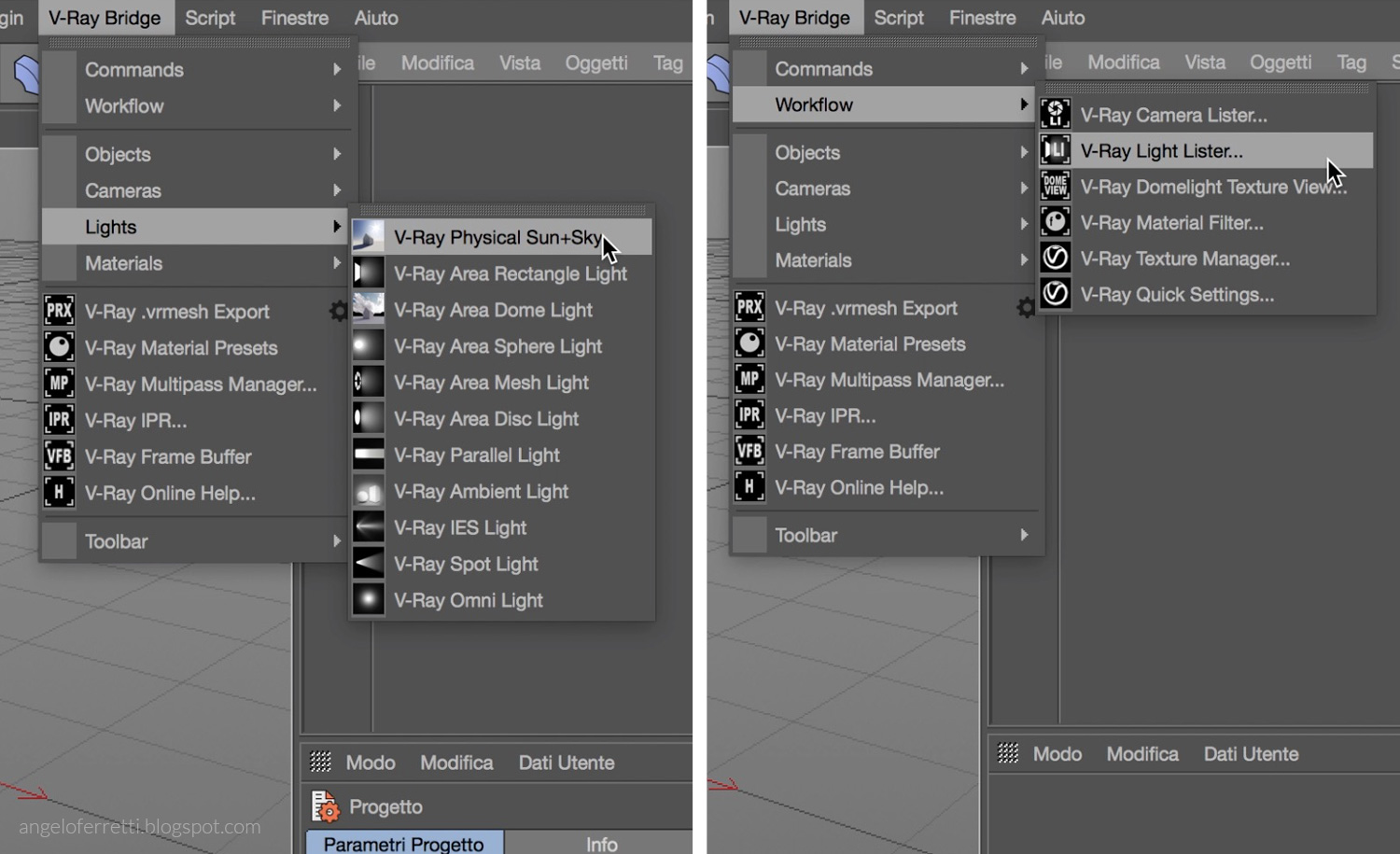
#2 Render Mask
La nuova funzione Render Mask permette di renderizzare un singolo oggetto del modello, limitando il rendering al suo perimetro preciso, utile nei casi in cui è necessario ri-renderizzare un solo oggetto ma non si ha tempo da perdere renderizzando di nuovo l’intera scena, o una regione di rendering, che seppur limitata sarebbe comunque più ampia del perimetro dell’oggetto.
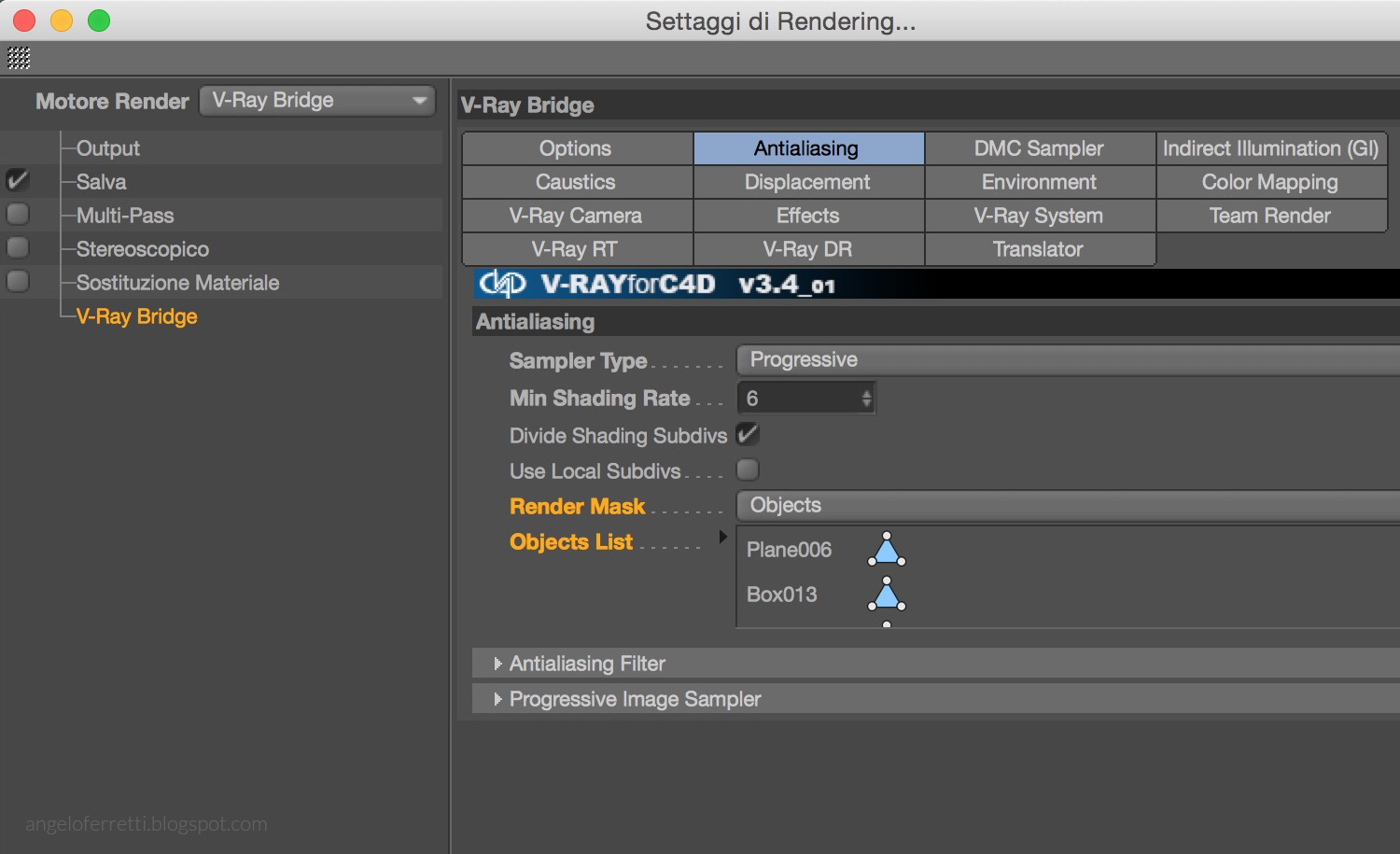
Il rendering con questa opzione attiva comprenderà anche un Canale Alpha dell’oggetto scelto, utile per sostituirlo sull’immagine precedente senza fare salti mortali creando maschere o Canali Alpha aggiuntivi attraverso il Multipass.
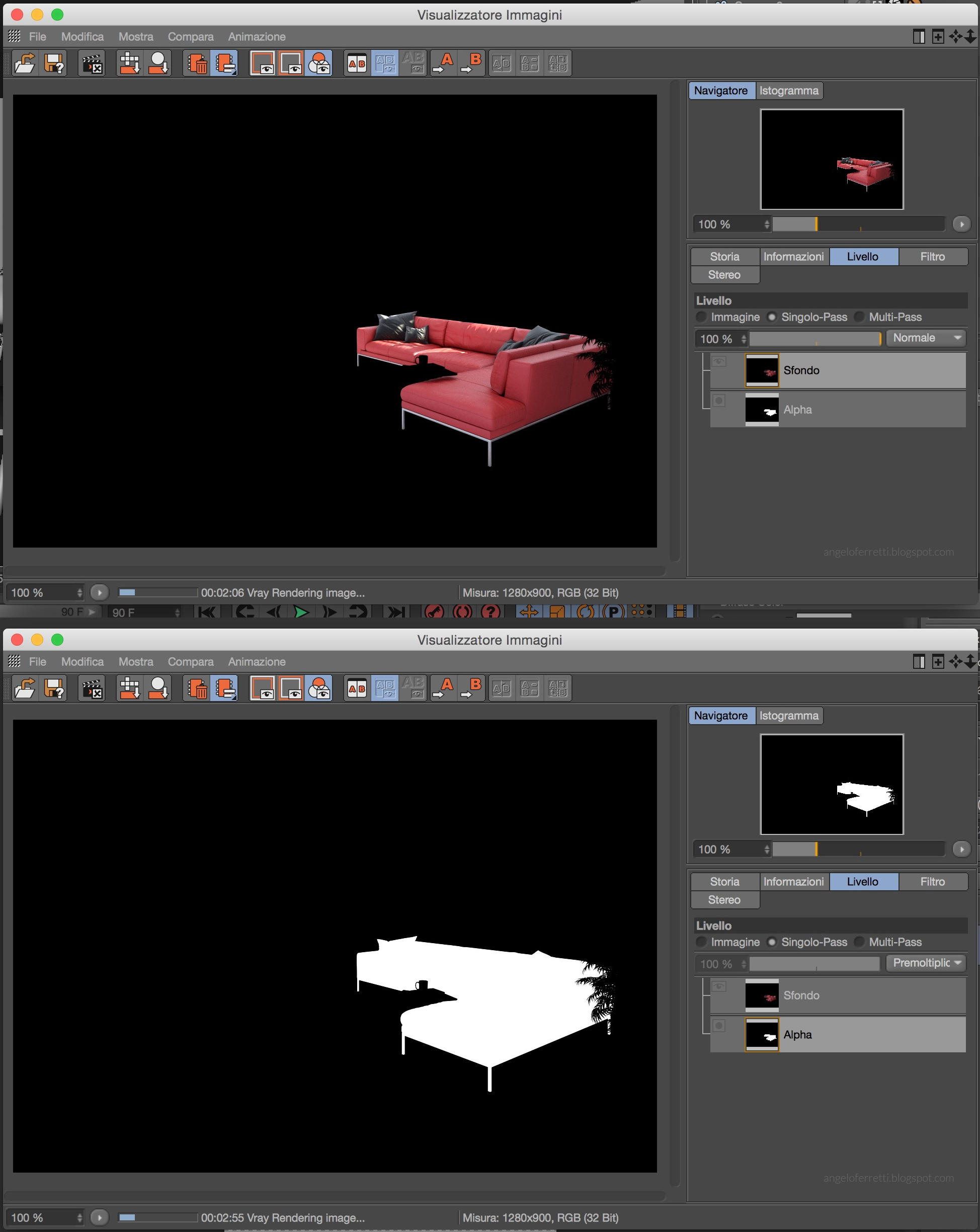
#3 V-Ray Quick Settings
Attraverso un nuovo pannello di controllo, il V-Ray Quick Settings, è possibile impostare in velocità i settaggi di V-Ray, decidendo con 3 slider la potenza da dedicare alla soluzione delle 3 problematiche più frequenti nelle immagini: AA Quality (regola l’Antiasliasing generale), GI Quality (regola la potenza della GI e quindi agisce sulle macchie nelle zone in ombra con molti rimbalzi) e Shanding Quality (qualità delle ombre delle luci e delle riflessioni dei materiali con Glossiness < 1).
In base a come vengono spostati questi slider, in automatico verrà creato e attivato un presettaggio di render, che rimane a disposizione dell’utente e permette quindi anche modifiche personalizzate nel dettaglio.
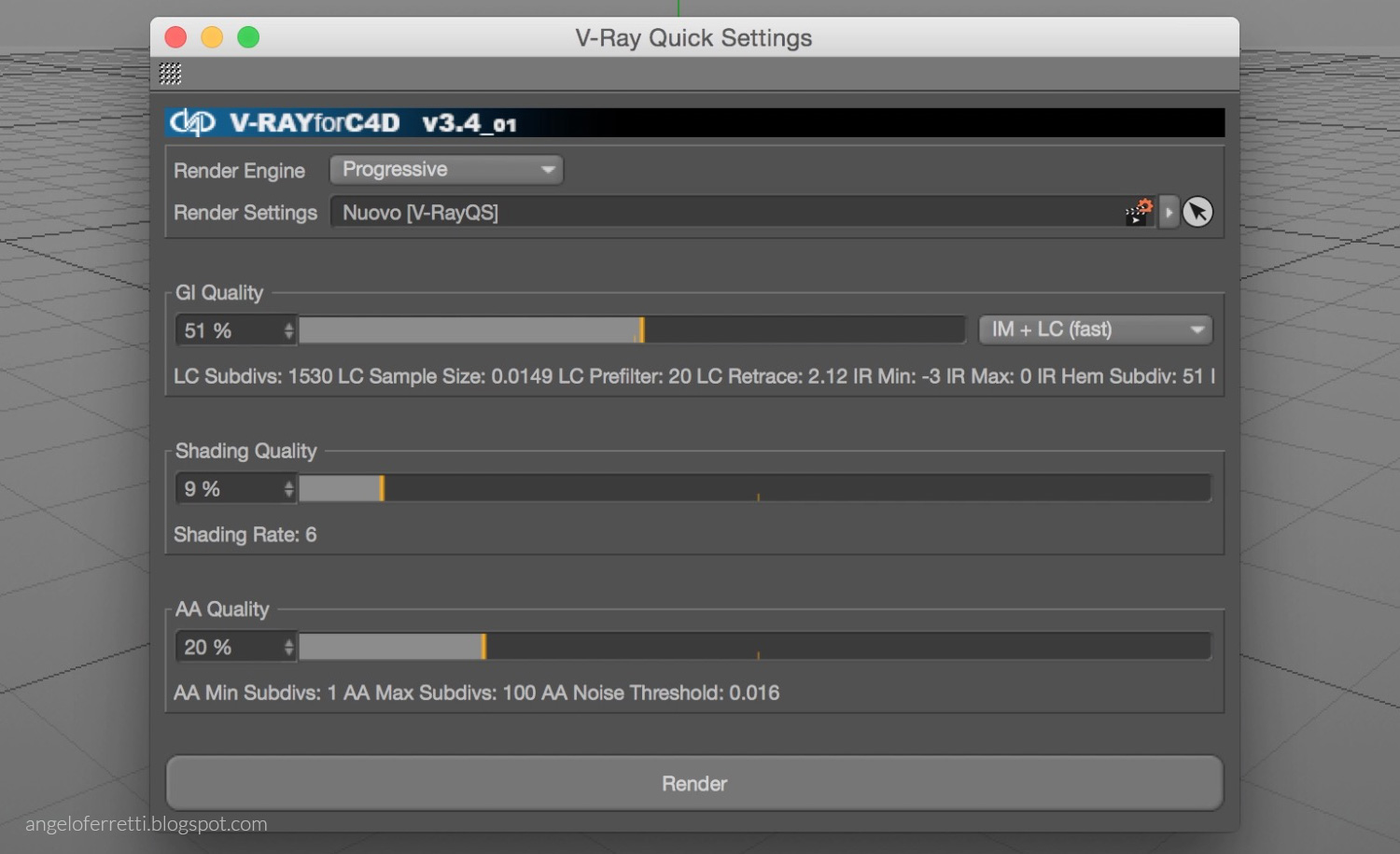
…E se ho dei progetti costruiti con V-RAYforC4D 1.9???
Nessun problema, possono essere ancora renderizzati con V-RAYforC4D 3.4 usufruendo di tutti i vantaggi della nuova versione.
Una volta aperto il progetto, le vecchie impostazioni verranno ereditate dal nuovo pannello di controllo di V-Ray, bisognerà solo fare attenzione ai nuovi parametri, quelli inesistenti nella 1.9 e introdotti solo in V-RAYforC4D 3.4, alcuni dei quali hanno impostazioni di partenza capaci di stravolgere in modo più o meno notevole l’aspetto visivo del render finale e/o i tempi di calcolo.
V-Ray vs V-Ray: differenze principali nei settaggi di render
tra V-RAYforC4D 3.4 e V-RAYforC4D 1.9
Tab OPTIONS - Default Lights
Le luci di default sono utili in rarissimi casi. Quasi sempre è consigliabile lasciarle disattivate o ancora meglio far sì che si spengano automaticamente una volta attivata la GI. In V-RAYforC4D 1.9 l’opzione di partenza era, appunto, Off with GI. In V-RAYforC4D 3.4 la troviamo su ON. Riportatela su Off with GI per non avere sorprese una volta impostati i settaggi come eravate abituati in V-RAYforC4D 1.9.
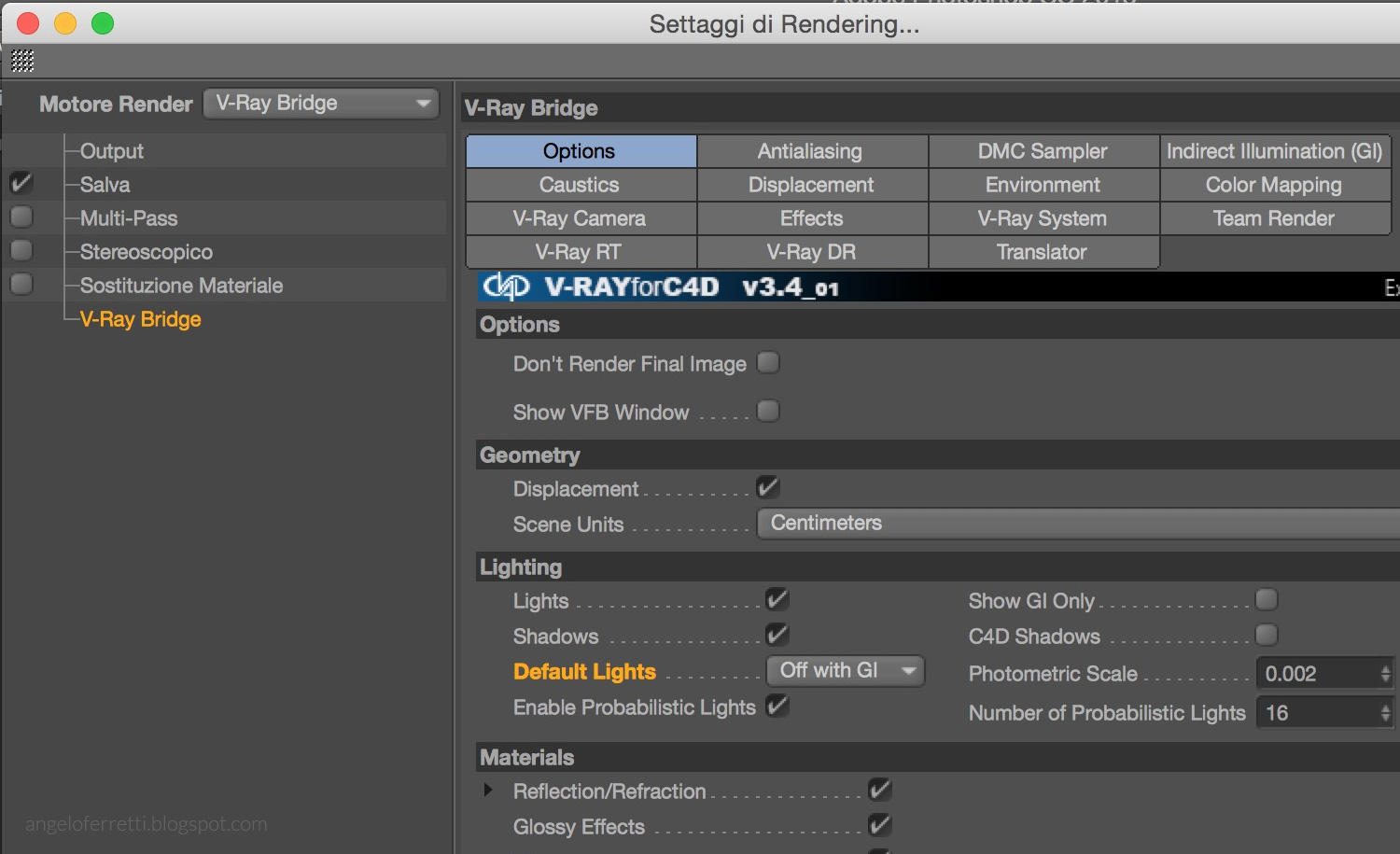
Tab OPTIONS - Print Info to Console
La progress bar che appariva in basso a sinistra nel Visualizzatore immagini e che si riempiva man mano che le fasi del render venivano portate a termine dal motore non è più visibile in V-RAYforC4D 3.4 (o meglio, è visibile ma non è operativa come nella versione precedente, rimane fissa mostrando sempre le parole "All Objects Exported"). Per averla di nuovo visibile e funzionante come in V-RAYforC4D 1.9 è sufficiente attivare Print Info to Console.
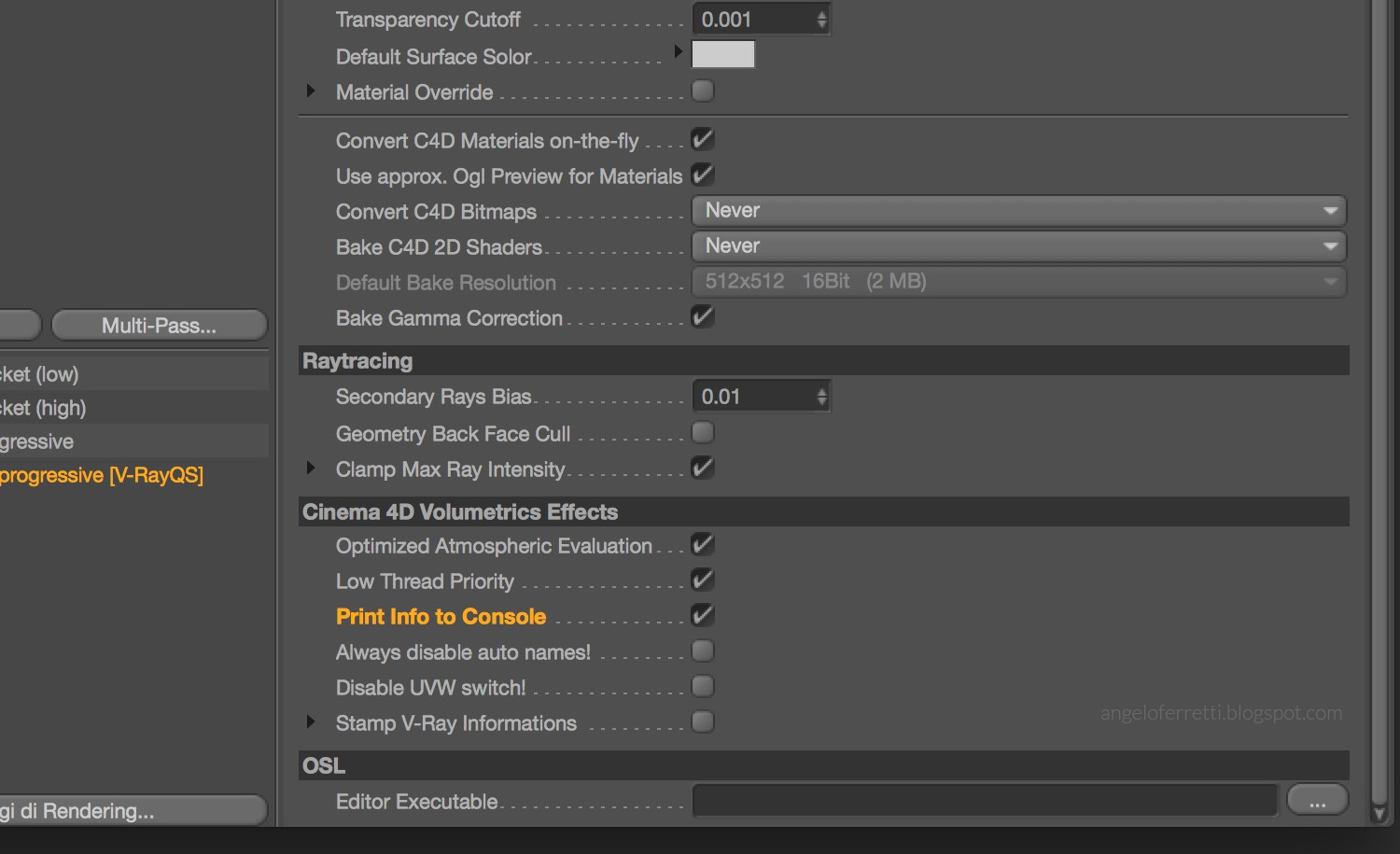
Tab ANTIALIASING - Filter On
In V-RAYforC4D 1.9 la funzione Filter On, che in parole molto povere serve a rendere più morbida l’immagine applicando sul modello una leggerissima sfocatura con decadenza tridimensionale (che per la cronaca non equivale ad aggiungere un pixel di sfocatura in Photoshop) era disattivata in partenza, ma comunque a disposizione dell’utente.
In V-RAYforC4D 3.4 invece Filter On è attivo di default con il filtro di partenza posizionato su Lanczos e un raggio a 1.5. Se volete avere tempi di render leggermente minori o la funzione Filter On non era tra quelle che eravate abituati ad usare nella versione precedente, potete anche farne a meno.
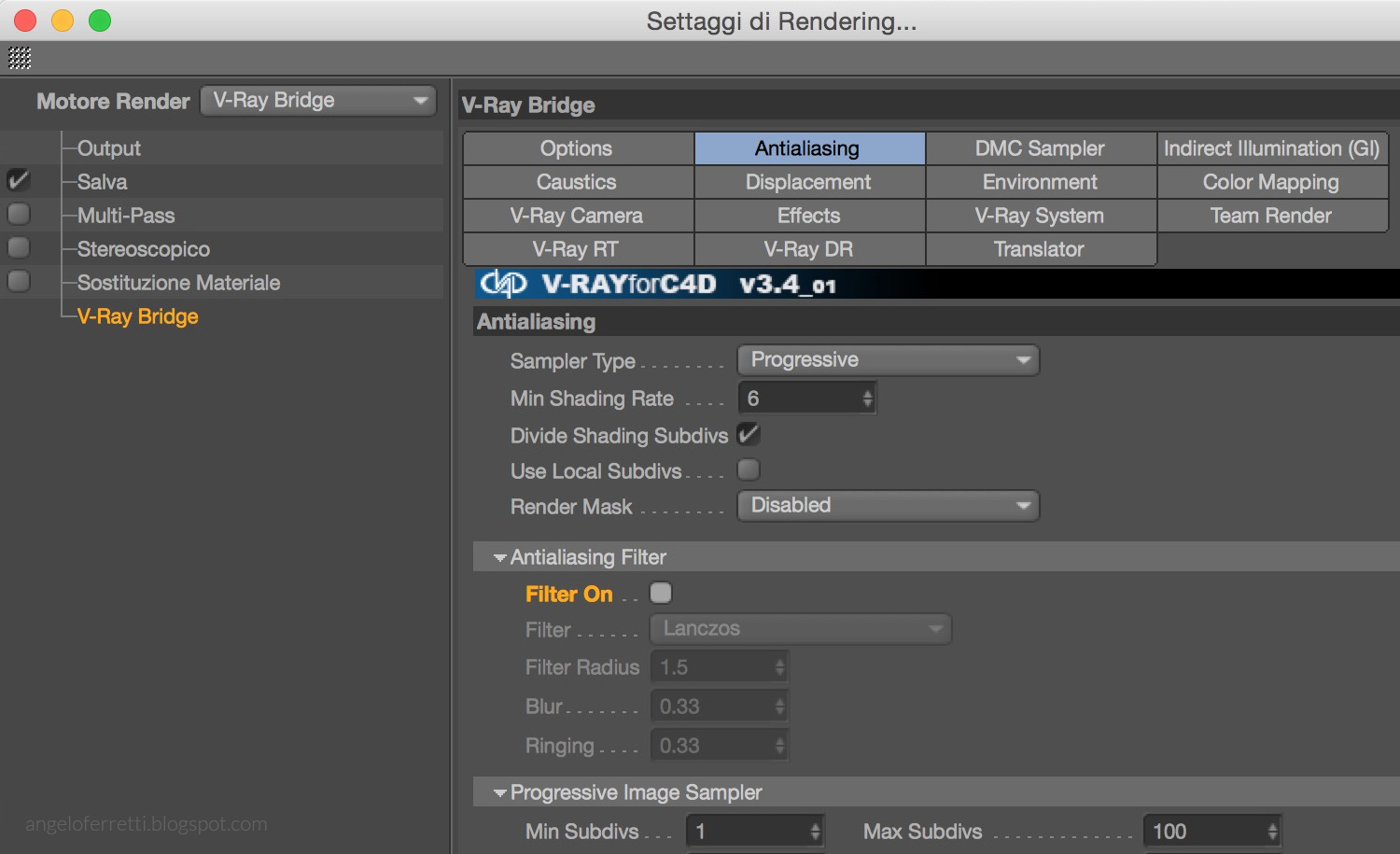
Tab ANTIALIASING - Adaptive Method
Questa nuova opzione è presente solo se userete il sistema Bucket, è stata introdotta in V-RAYforC4D 3.4 ed è inesistente in V-RAYforC4D 1.9. Fa risparmiare un po’ di tempo sul render ma non permette di raggiungere la massima precisione con l’Antialiasing generale, perciò se vedete artefatti sui bordi dei vostri oggetti e non capite perché, provate a disattivarla. I tempi saliranno di poco ma la resa visiva, in particolar modo sui contorni degli oggetti, sarà identica a quella che avevate con V-RAYforC4D 1.9.
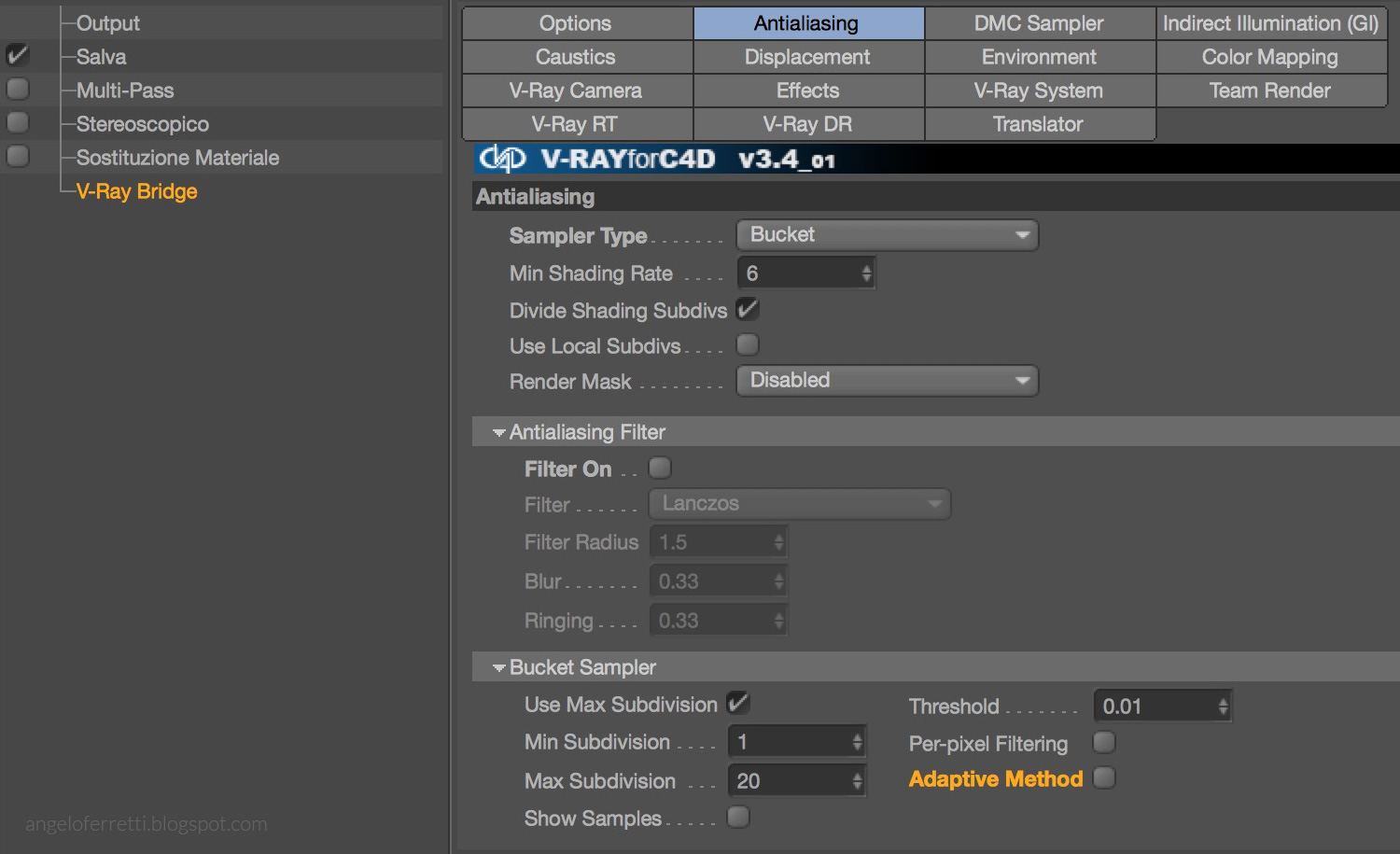
Tab ANTIALIASING - Min Shading Rate
Questo nuovo parametro è particolarmente utile con il sistema Progressive e serve a dosare la potenza del motore tra l’Antialiasing generale e gli altri effetti di shading come le ombre delle luci Area, le riflessioni con Glossiness < 1, i rimbalzi della GI. Con valori alti diminuisce la potenza dedicata dal motore all’Antialiasing generale e aumenta quella riservata agli altri effetti di shading.
Per ottenere lo stesso risultato di un progetto sviluppato con V-RAYforC4D 1.9, Min Shading Rate deve essere impostato a 1. [Tratto dalla documentazione ufficiale ChaosGroup]
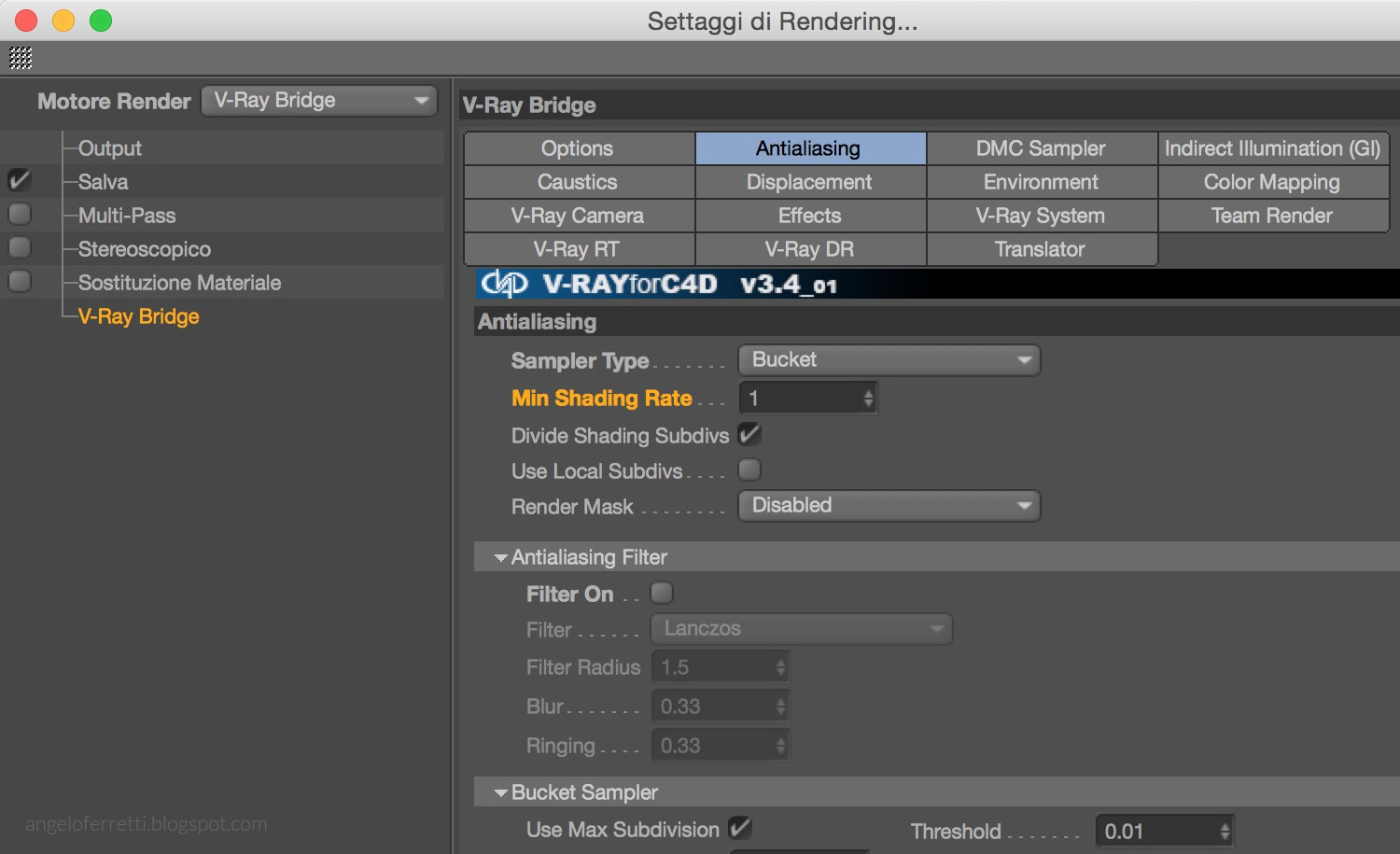
Se aprendo un vecchio progetto in cui avevate molti oggetti di vetro con V-RAYforC4D 3.4 notate un incremento notevole nei tempi di render, portando Min Shading Rate a 1 i tempi dovrebbero tornare ad essere gli stessi che avevate con V-RAYforC4D 1.9.
Tab COLOR MAPPING - Subpixel Mapping
In V-RAYforC4D 1.9 il Subpixel Mapping è attivo di partenza, in V-RAYforC4D 3.4 è disattivato. Anche in questo caso, se vedete differenze nella resa visiva di vostri oggetti, attivatelo nuovamente e sarete sincronizzati con le opzioni di V-RAYforC4D 1.9.
Tab INDIRECT ILLUMINATION (GI)
Come già detto in precedenza, in V-RAYforC4D 3.4 si può scegliere tra due metodi di calcolo profondamente diversi tra loro: Progressive e Bucket. Il sistema di partenza è il Progressive (selezionabile dal Tab dell’Antialising, dal menu a tendina Sampler Type) e, sempre di partenza, la GI viene calcolata con Brute Force + Light Cache.
Se volete utilizzare lo stesso metodo di V-RAYforC4D 1.9 dovrete ritornare al sistema Bucket e impostare il Primary e il Secondary GI Engine rispettivamente su Irradiance Map + Light Cache.
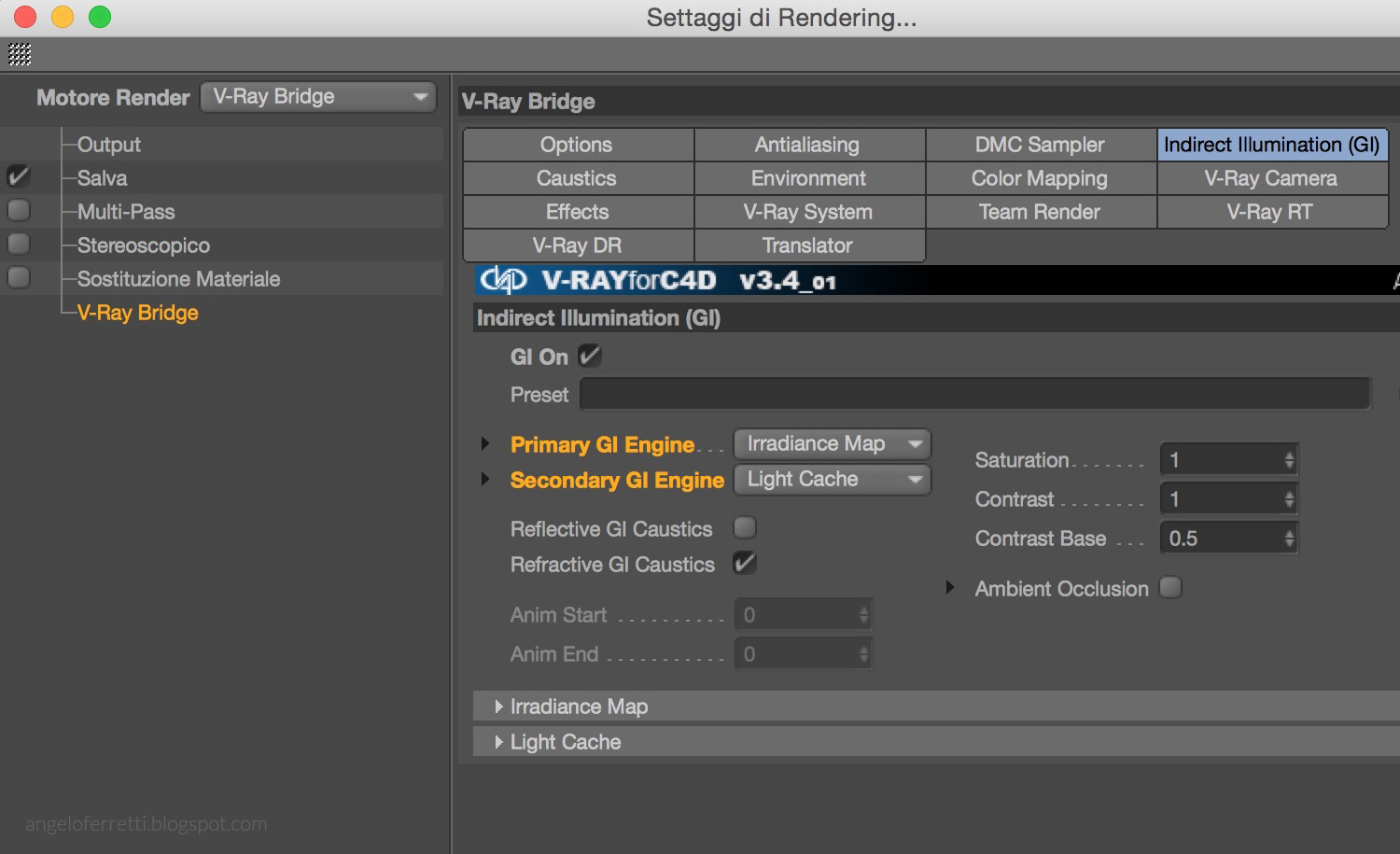
Se aprite un vecchio progetto configurato con Irradiance Map + Light Cache le opzioni della GI verranno ereditate automaticamente e ve le ritroverete così come le avevate impostate in V-RAYforC4D 1.9. Se invece volete configurare i settaggi da zero allora dovete sapere che alcune opzioni interne dei due Engine sono posizionate su valori di partenza leggermente diversi da quelli di V-RAYforC4D 1.9.
In questa tabella vedete a confronto le opzioni in questione:
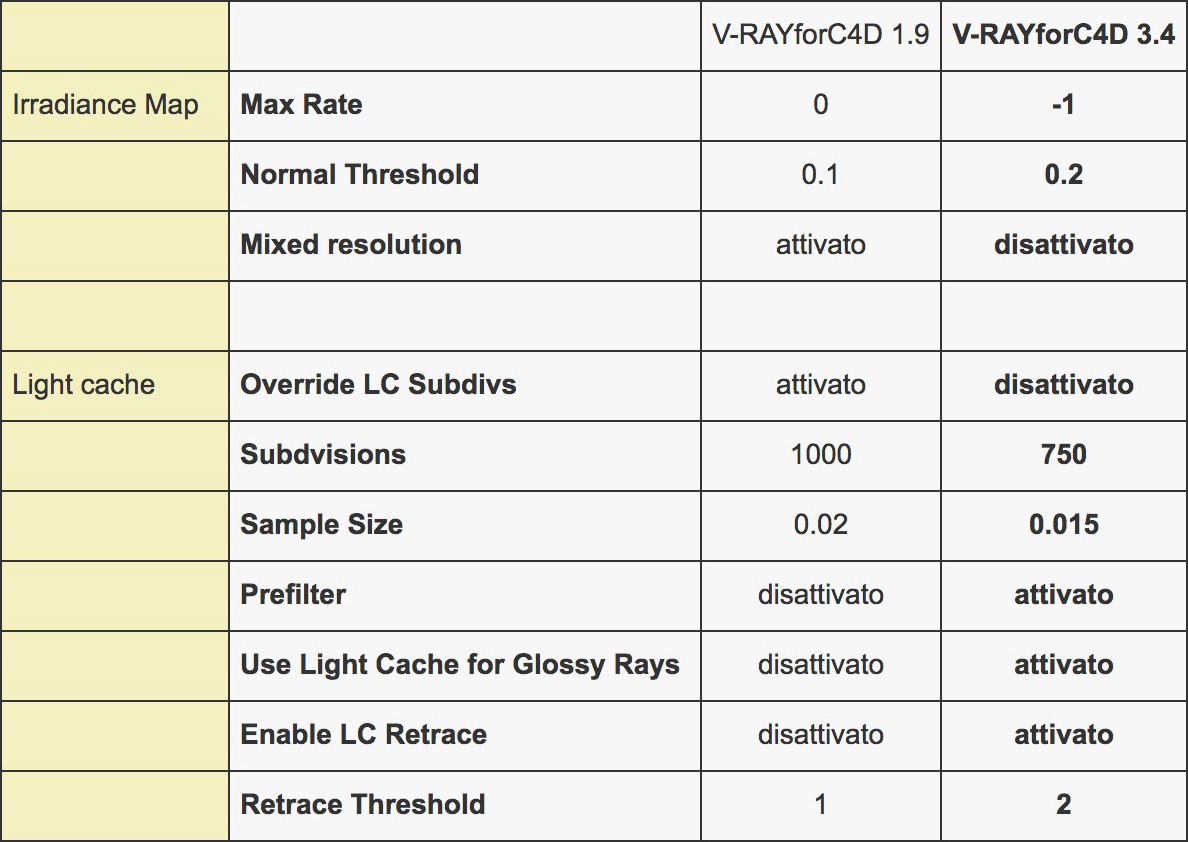
Detto questo, i parametri di Irradiance Map e Light Cache possono essere usati esattamente allo stesso modo in cui li usavate in V-RAYforC4D 1.9, partono semplicemente da valori di default diversi, ottimizzati per il funzionamento del sistema Progressive.












Impeccabile come sempre...i tuoi tutorial sono una manna e tale grado di competenza è davvero difficile da trovare, soprattutto in Italia...hai mai pensato di scrivere un libro sull' uso di Vray con Cinema 4d? Sarebbe fantastico soprattutto vista la totale mancanza di una guida di riferimento. Continua così Angelo, sei il migliore!
RispondiEliminaCi ho pensato e ci penso ancora oggi, ma scrivere un libro su questi temi - che sia davvero utile - è molto difficile per un motivo: la velocità con cui alcune informazioni diventano obsolete.
EliminaPuoi essere una scheggia a scrivere tutti i capitoli e pubblicare il tuo libro in tempi record, ma correndo nella stesura è più probabile che il prodotto finale abbia qualche pecca o imprecisione sotto vari profili. D'altra parte, la cura e l'attenzione ai dettagli (che tanto influiscono secondo me sul successo di un libro o di un tutorial di questo genere) richiedono tempo. Ma se ci metti troppo, dopo qualche mese dall'uscita del tuo libro uscirà una nuova versione del software e/o le tue conoscenze si saranno raffinate ed evolute... e il tuo libro diventerà improvvisamente desueto, e nel giro di un paio d'anni sarà un pezzo d'antiquariato.
Finora quindi ho scelto di usare questo blog, che è uno strumento con cui trovo maggiori affinità, e (finché ci sarà qualcuno a leggerlo) continuerò a farlo!
E noi ti ringrazieremo sempre ;-)
EliminaCiao Angelo, sapresti indicarmi il metodo per utilizzare il render region a risoluzione di output? Grazie
RispondiEliminaIn questo tutorial trovi le indicazioni al punto #6.
Eliminagreat as always,my fav.site for vray c4d tuts
RispondiEliminaIo non vedo tutte le opzioni presenti nei tuoi screenshot, come mai? A me sono molti di meno... è possibile che io abbia una versione "light" di V-Ray?
RispondiEliminaQuesta nuova versione di V-Ray prevede 3 tipi di visualizzazione dei settaggi: una "semplificata", una "intermedia" e una "avanzata". Sotto le varie Tab dei settaggi di V-Ray c'è la barra in cui è inserito il logo di V-RAYforC4D 3.4, e questa barra termina a destra con un pulsante che riporta la parola "Default". Cliccando su "Default", la parola cambierà in "Advanced" e cliccando di nuovo cambierà in "Expert". Io nei miei screenshot sono su Expert, tu potresti averla su Default.
EliminaLe tre modalità di visualizzazione prevedono diverse quantità di opzioni, e sono pensate per rendere la gestione dei settaggi più facile ai principianti, limitando il loro percorso alla superficie, ma allo stesso tempo lasciare agli esperti la possibilità di scendere più in profondità e modificare anche le opzioni più avanzate.
Stavo per porre la stessa domanda, mi hai letteralmente salvato! ottimo tutorial come sempre
EliminaI wish this was in english.. The translate is having a hard time on this one. :-/
RispondiEliminaBuongiorno Angelo, un grazie anche da parte mia per le tue nuove tips!
RispondiEliminaAvrei una domanda. L'AA è molto comodo per non dover gestire ogni singola "Subdvision" ma nel caso volessi mantenere dei materiali con un po' di grana quindi con una subdivision bassa?
Ho fatto un test con una capsula divisa a metà. Su una parte ho un vetro con (Glossiness 0,5 - Subd 1) e nell'altra (Glossiness 0,5 - Subd 200).
Ho provato con il "Bucket" e "Progressive" mettendo quando possibile la spunta a "Use local Subd" oppure anche settando un "Max Subdv" molto basso e in certi casi qualcosa viene fuori ma la differenza tra i due resta poco apprezzabile. Togliendo la spunta a "Use max subd" le due ruvidezze risultano molto evidenti ma si perde tantissima qualità, anche nei dettagli di rifrazioni di materiali come ad esempio il vetro normale, o il PET, viene tutto sgranato per farti capire.
Ecco tutto.
P.S. Come posso fare in modo che un materiale nella sua relativa scheda di viewport, (dove vedo la sfera di anteprima per farti capire) si aggiorni anche il corrispettivo Subd? Perché ho messo "Enorme" e spuntato anche in "Options - Preview Subdivs 8 o 200" ma non vedo cambiamenti.
Spero in un tuo aiuto divino!E grazie in anticipo! :D
Come mai nella scheda Antialiasing in Expert, in "Progressive Image Sampler" compaiono due "Noise Threshold"?
RispondiEliminaInnanzitutto grazie per le tue ottime guide! Vorrei porti due domande:
RispondiElimina-Arriverà mai un V-RAYforC4D che utilizzi la GPU?
-Mi ha molto incuriosito Corona render soprattutto per la semplicità e per poter correggere alcuni aspetti mentre si renderizza, farai altre guide in merito?
Grazie
Attualmente la GPU viene sfruttata dal RT (Real Time) ma gli sviluppatori stessi hanno dichiarato che il sistema non è ancora pronto per le produzioni definitive ma solo per la fase di test. Credo che non dovremo aspettare molto per avere un RT utilizzabile anche in produzione.
EliminaSì, in cantiere ci sono molti altri tutorial per Corona, e spero presto di poterli pubblicare!
Grazie mille Angelo per questa ottima recensione! Tu per i tuoi render preferisci usare bucket o progressive?
RispondiEliminaLi sto sperimentando entrambi, per capirne il più possibile pro/contro e usarli nelle situazioni giuste. Non essendo abituato a lavorare su una workstation faccio fatica a scegliere il progressive anche per le produzioni definitive, a meno che non abbia deadline libere (cosa che succede raramente), però lo trovo molto utile per i test in cui ti offre un'anteprima del risultato più rapidamente, e per le scene molto essenziali in cui i tempi rimangono comunque ragionevoli e la luce è molto più precisa. Il Bucket è identico alle vecchie versioni quindi lo trovo più familiare.
EliminaIl punto è che il rumore distribuito su tutta l'immagine si nota di più, e con il progressive c'è la possibilità di essere costretti a interrompere il render quando il noise non è ancora sceso a livelli accettabili (ad esempio per motivi di tempo) e in quel caso c'è un maggiore rischio che il cliente finale o il pubblico si accorgano del rumore e siano insoddisfatti del risultato.
Con il bucket invece la luce e la GI possono essere "approssimate" (di poco) anche nelle produzioni definitive, per limitare i tempi di render, ma nel risultato finale le superfici sono comunque pulite, e difficilmente il cliente finale o il pubblico comune riconosce un'approssimazione nel calcolo della GI, a meno che non sia molto evidente.
Ciao Angelo, studiando un po' questa nuova versione di VRAYforC4D ho notato l'aggiunta di alcune caratteristiche decisamente importanti, come il VFB. Ho scoperto che anche qui come in Corona, adesso c'è la possibilità di avere una renderizzazione selettiva delle luci, oltre all'aggiunta di BLOOM e GLARE che prima invece erano assenti. Trovando tutto estremamente interessante mi sono però accorto che i sistemi di salvataggio tramite VFB sono particolarmente "macchinosi". Mi chiedevo se avessi testato il metodo di salvataggio, trovando magari delle strade più veloci.
RispondiEliminaTi ringrazio in anticipo.
Sei un eroe.
Purtroppo non ho ancora testato il VFB e tutte le sue novità come Bloom, Glare e Multilight, anche perché utilizzo V-RAYforC4D su sistema Mac, e alcune funzionalità (già in fase di sviluppo per Windows) non sono ancora disponibili su Mac. Sicuramente appena avrò compreso anche questo aspetto non esiterà a condividere i risultati con i lettori!
EliminaBuongorno Angelo, ho sempre usato il motore di rendering interno di c4d, da poco ho acquistato V-Ray e devo apprenderne i rudimenti. Il tuo tutorial per principianti è ottimo, ma purtroppo non aggiornato alla versione V3.4-01. Sai indicarmi una qualsiasi guida utile? Grazie
RispondiEliminaArmando
Ciao Angelo, prima di tutto grazie mille per tutto quello che fai e che condividi tramite questo Blog, che immagino sia diventato per molti un punto di riferimento importantissimo. Avrei qualche domanda sul Denoiser aggiunto in VRay: come funziona e quando conviene usarlo? Funziona sia con il metodo di calcolo Bucket che con il progressive?
RispondiEliminaCome sempre grazie in anticipo!
Buongiorno, andando su color mapping per attivare subpixel mapping trovo solo type, dark multiplier, bright multiplier e gamma. Come posso attivare la colonna di sinistra?
RispondiEliminaGrazie
Clicca sul pulsante "Default" che trovi nella barra nera all'interno di questa schermata, dove è contenuto anche il logo si V-Ray for C4D. Il pulsante diventa "Advanced" e poi al secondo clic "Expert" mostrando la totalità dei parametri modificabili.
EliminaCaro Angelo, grazie ancora una volta per questa tua guida. Ti vorrei chiedere una cosa. Forse mi sto perdendo in un bicchiere d'acqua... Nella precedente versione di vray, in modalità Gouraud Shading, attivando le ombre, c'era la possibilità di visualizzare una preview veloce di dove cadevano le ombre principali. Ora non le visualizzo più... Ho spento i vetri e reso visibili i muri e il sole, ma niente...
RispondiEliminaGrazie ancora! Ciao
Buongiorno Angelo, ho provato a renderizzare con l'opzione Render mask ma il render non si avvia, rimane nera la schermata. Hai qualche suggerimento? Ti ringrazio!
RispondiEliminaDipende da come stai utilizzando la funzione. Se hai inserito un gruppo nella casella della Render Mask non ti renderizza nulla. Controlla, e in caso positivo prova inserendo nella casella oggetti e non gruppi.
Eliminaciao angelo, volevo chiederti per quanto riguarda le impostazione dell' AO sul nuovo motore di VRAY 3.4 dove posso trovarle?grazie per l attenzione.
RispondiEliminaNelle impostazioni di render di V-Ray, nella sezione dell'Indirect illumination (GI). Trovi l'AO poco prima dei menu espandibili Irradiance Map e Light Cache, sotto "Contrast base".
EliminaBuongiorno Angelo, prima di tutto i soliti complimenti ma credo che sia superfluo ormai... :D
RispondiEliminaHo un problema con l'utilizzo del Progressive in Team Render. Il problema è estremamente semplice (almeno nell'esposizione :D):
Quando sono in Team Render NON riesco a renderizzare in Progressive perché ottengo soltanto una schermata nera! Tutto ok invece nel render classico con soltanto la macchina locale...
Seconda ed ultima domanda:
Come fai ad accedere alle impostazioni di V-Ray Quick Settings?
Grazie 1000 e ancora complimenti!
Per risolvere il problema legato al team render dovresti provare ad usare il Distribute Render di V-Ray (DR). Le indicazioni su come utilizzarlo dovrai cercarle sul forum ufficiale di V-RayforC4D. Per raggiungere i Quick settings dal menu principale di Cinema: V-Ray Bridge > Workflow > Quick Setting.
EliminaCiao Angelo, ho un problema con il canale alpha. Utilizzo Vray 3.4. Devo renderizzare un interno con una vetrata e con degli oggetti dentro. Nel vetro ovviamente ci sono i riflessi degli oggetti che mi servono assolutamente: come faccio a togliere lo sfondo dietro al vetro cosi da poterne inserire uno su Photoshop in post-produzione ma allo stesso tempo mantenere tutti i riflessi sul vetro? Ho già provato spuntando il canale alpha nei settari di render ma in photoshop non ho il risultato che desidero (ovviamente se tolgo il vetro tutto funziona ma a quel punto non ho più i riflessi....Per illuminare utilizzo una luce con targate la tag di Vraylight settata su infinite light, per caso è quello il problema ? Grazie
RispondiEliminaHo risposto già alla tua domanda su questa pagina.
EliminaBuongiorno,
RispondiEliminaper impostare tutte le subdivision di luci e materiali in un solo colpo, nel tab antialiasing,utilizzando il BUCKET, quale valore devo modificare per averle tutte abbastanza alte (intorno ai 20 e non agli 8 di standard)?
perchè nel tutorial parli di treshold ma io quel parametro di default lo trovo impostato a 0.01.
Devo modificare quello oppure devo modificare le max subdivision portandole al valore che mi serve?
Grazie
Purtroppo non è facile trovare una corrispondenza perfetta tra le vecchie subdivisions e il nuovo sistema. Il Threshold parte da 0.01 e per avere un effetto più pulito dal rumore va ridotto (es. 0.005, 0.002). Min e Max Subdivisions puoi modificarli a 2/32 per avere un buon risultato.
EliminaCiao Angelo, oltre a complimentarmi con te perchè grazie ai tuoi tutorial sto scoprendo un mondo fantastico, ti volevo porre una domanda??
RispondiEliminaIo sono un filmaker e videomaker specializzato varie cose ed ora volevo incrementare il mio know how con la grafica 3D... Vedo che i tuoi tutorial sono dedicati ad architetti e quindi destinati a dare vita a still life...
Potresti consigliarmi qualcosa di più indirizzato alla video grafica e all'animazione (Video corsi video tutorial) anche a pagamento ma con video lezioni da poter seguire da casa???
Scusa per la domanda e Grazie
Ciao Angelo, sto iniziando a smanettare con vray 3.4 e ho notato che non esiste più il tag del VrayDisplacement, sostituito da un vero e proprio materiale da applicare all'oggetto. Purtroppo non ho trovato grandi consigli su come usarlo e quali sono i parametri su cui agire, tu sai dirmi qualcosa di più?
RispondiEliminaI parametri del V-Ray Displacement Material sono esattamente gli stessi che trovavi nel Tag V-Ray Displacement. Non devi fare altro che crearlo dal menu dei materiali, applicarlo all'oggetto che desideri abbia questo effetto, ed entrare nelle opzioni del Displacement Material dove troverai lo slot Texture in cui inserire l'immagine e tutti gli altri parametri per gestire l'effetto finale.
EliminaCiao Angelo,
RispondiEliminaho usato vray 3.4 ed ora 3.6 su mac con la versione 18 di Cinema.
Sai dirmi perchè in queste nuove versioni non trovo l'ambient occlusion da nessuna parte ?
Ti ringrazio
Nella versione 3.7 l'Ambient Occlusion si trova nel pannello della GI, nella prima parte dei parametri, è l'ultima opzione in basso a destra poco prima dei due menu espandibili che contengono le opzioni di Irradiance Map e Light cache.
EliminaBuongiorno Angelo,
RispondiEliminagrazie delle sue guide, sono la salvezza!
Senta, io ho un problema con la IPR di vray bridge. Per i materiali con texture e i gradienti, mi renderizza tutto giallo. Cosa sto sbagliando?
Non stai sbagliando niente, la IPR è molto delicata e in alcuni casi non funziona benissimo, è un problema conosciuto. Se vuoi approfondire, prova a scrivere al team di sviluppo, descrivi nei dettaglio il tuo problema, la versione di V-Ray che stai usando e il tuo sistema operativo e chiedi se sono a conoscenza di una soluzione.
Eliminasarebbe possibile avere il link per scaricare lo shaderball di Grant per vrayc4d? esiste solo la versione per corona...
RispondiEliminaBuongiorno Angelo,
RispondiEliminauna domanda.. posso utilizzare vray 3.40 con Cinema 4d 21?
Ti ringrazio in anticipo
Greta